Содержание
залил жидкостью, не работает клавиатура
Автор Новиков Владимир На чтение 11 мин Просмотров 15.4к.
Обновлено
Содержание
- Как пролитая жидкость может навредить работе ноутбука
- Что делать, если пролил воду на ноутбук
- Вода
- Средне-агрессивные жидкости
- Сладкая газировка
- Можно ли отремонтировать ноутбук после залития водой
- Чистка клавиатуры ноутбука после пролития жидкости
- Что делать, если ноутбук не включается после попадания воды
Если ноутбук залили водой, не включается ноутбук асус или любой другой, по причине критических повреждений. К такому может привести любая пролитая жидкость — минералка, лимонад, кофе, чай, вино или пиво. В этой инструкции будет рассмотрено, что можно предпринять, если на ноутбук попала вода, как не допустить слишком серьезной поломки и что сделать, если ноут не включается.
Как пролитая жидкость может навредить работе ноутбука
Неисправности возникают по причине короткого замыкания — вода проводит электрический ток. Некоторые компоненты получают напряжение, которое оказывается для них критическим. Масштаб поврежденный напрямую зависит от количества пролитой жидкости — несколько миллилитров в большинстве случаев никак не повлияют на работу лэптопа, а уже небольшая чашка может стать причиной замены дорогостоящих компонентов.
Ситуация усугубляется тем, что пользователь, который пролил жидкость на ноутбук, предпринимает неверные действия, сводя возможность «спасения» к нулю.
В группе риска находятся такие компоненты (по убыванию, в зависимости от вероятности поломки):
- Клавиатура.
В открытом состоянии находится «на передовой», принимая весь удар на себя. - Материнская плата.
Самая большая деталь, которая занимает собой почти весь корпус лэптопа. Если залил ноутбук водой, часть ее обязательно проникнет сквозь клавиатуру и может закоротить системную плату.
- Аккумулятор.
Деталь может выйти из строя, если жидкость пролита на стол и подтекла под устройство. Если она попадет на контакты, возникнет короткое замыкание. - Кнопка включения.
Расположена отдельно от клавиатуры. Неприятная поломка — даже если больше ничего не сломалось, без разборки лэптоп включить в большинстве случаев невозможно. - Оптический привод.
Обычно не полностью перекрыт материнской платой, поэтому не исключена вероятность короткого замыкания, если на ноутбук попала вода и проникла внутрь.
Матрица почти не рискует, разве что случайно не выплеснуть жидкость так, чтобы она попала в щель. В этом случае может как перегореть подсветка, так и «потечь» сами жидкие кристаллы. В любом из случаев деталь придется заменить, так как подобные поломки не поддаются ремонту.
Минимальный риск повредить винчестер и оперативную память — они расположены под материнской платой, и вода до них попросту не достанет, в том числе и если подтечет снизу. Совершенно нет риска повредить процессор: с одной стороны он закрыт материнской платой, с другой радиатором кулера, и контактной площади в принципе нет.
Совершенно нет риска повредить процессор: с одной стороны он закрыт материнской платой, с другой радиатором кулера, и контактной площади в принципе нет.
Что касается дополнительных модулей — SSD накопителя, Wi-Fi и Bluetooth адаптеров, сетевой карты и дискретного графического ускорителя, то все зависит от конструкционных особенностей конкретного устройства, а именно от их расположения.
Лучше, если поврежден будет не слишком дорогой модуль: при возникновении короткого замыкания он примет удар на себя, а ноутбук при этом обычно выключается.
Две одновременно перегоревшие детали — это уже большая редкость, если приняты своевременные меры. Однако окислиться может вся «начинка» сразу. Как не допустить этого, читайте далее.
Что делать, если пролил воду на ноутбук
С момента, когда владелец пролил воду на ноутбук, действовать нужно очень быстро, так как счет идет на минуты. Не стоит заморачиваться с корректным завершением работы Windows — в случае возникновения критических ошибок все это можно успешно устранить.
Первое, что нужно сделать — отключить питание от адаптера, если он подключен, и извлечь аккумуляторную батарею. Это страхует от электрохимических реакций, которые непременно начнутся, если внутри ноутбука будет проходить электрический ток. Далее: отключите все периферические устройства — мышку, геймпад, флешку, внешний винчестер, принтер, сканер и т.д., а также извлеките диск из оптического привода, если он там остался.
Переверните ноут, чтобы жидкость не проникла дальше. Аккуратно соберите воду с поверхности корпуса сухой чистой ветошью или бумажным полотенцем. Если жидкости пролито много, больше чем полстакана, переверните девайс на ребро и слейте все лишнее через вентиляционные отверстия. Рекомендуется дополнительно встряхнуть его, чтобы вытрясти все лишнее.
После этого у вас будет некоторый запас времени. Не следует включать лэптоп, чтобы проверить, работает ли он. С большой вероятностью он может включиться, однако и есть риск выхода из строя в любой момент, что повлечет за собой потерю важных данных. Будьте готовы к тому, что девайс будет на просушке 1-2 дня в разобранном виде. Можно приблизительно оценить масштаб повреждений, исходя из того, какая именно жидкость была пролита.
Будьте готовы к тому, что девайс будет на просушке 1-2 дня в разобранном виде. Можно приблизительно оценить масштаб повреждений, исходя из того, какая именно жидкость была пролита.
Читайте также: что делать если ноутбук hp не включается
Вода
Если попала вода на клавиатуру ноутбука или проникла внутрь корпуса, она может добраться до любых компонентов, в том числе и до системной платы. Хотя и слабый, но это электролит, который может спровоцировать не только короткое замыкание, но и незначительную электрохимическую коррозию.
Шансы на спасение ноутбука высоки, так как вода сравнительно безобидная жидкость по сравнению с остальными.
Средне-агрессивные жидкости
Сюда можно отнести чай, кофе и прочие напитки с сахаром молоком, а также вино и пиво. Дела в этом случае уже хуже, так как эти жидкости в составе содержат различные кислоты. Сахар в составе напитка оставляет липкий след — например, клавиатура может залипать. Узнайте что такое залипание клавиш на ноутбуке и как с этим бороться. Чем больше его содержание, тем агрессивнее действует жидкость на электронику.
Узнайте что такое залипание клавиш на ноутбуке и как с этим бороться. Чем больше его содержание, тем агрессивнее действует жидкость на электронику.
Самое коварное в этом списке пиво. Ноутбук, «искупавшись» в нем, может нормально работать в течение нескольких месяцев. Однако со временем разрушаются компоненты компьютера под действием веществ, содержащихся в пиве. Соки также довольно агрессивны, так как содержат кислоты.
Читайте также: что делать если ноутбук не видит ссд
Сладкая газировка
Кола и прочие подобные ей напитки представляют наибольшую опасность для хрупкой электронной начинки лэптопа. Эти агрессивные жидкости богаты на химические соединения, которые могут быстро разрушить любой электронный компонент. В газировке часто присутствует ортофосфорная кислота, имеющая среднюю силу.
Если на ноут пролита чашка колы, счет до его полной «смерти» идет на часы. Даже если сразу же отнести девайс в сервисный центр, что не всегда возможно, очередь к его ремонту может подойти нескоро. За срочность придется переплачивать.
За срочность придется переплачивать.
Поэтому, если на ноутбук попала кола или любая другая сладкая газированная вода, независимо от ваших планов относительно сервисного центра девайс нужно помыть под струей теплой воды. Большая часть опасных химических соединений удастся смыть. Это — меньшее зло, однако од поломки ваш компьютер не застрахован.
Можно ли отремонтировать ноутбук после залития водой
Многие пользователи ошибочно полагают, что вода или другая жидкость — «смерть» для ноутбука, пускай и не мгновенная. Все немного иначе. В худшем случае выйдет из строя пара деталей, которые нужно будет заменить.
Дороже всего обойдется замена системной платы — в среднем, треть стоимости б/у ноутбука такой же модели, как у вас.
Здесь есть и свои подводные камни. Если ноут достаточно старой модели, подходящей материнки мастер может банально не найти в продаже. Не исключен вариант, что нужно будет заменить системную плату на подходящую, но другой модели, а с нею и процессор и оперативную память. А это — дополнительные расходы. Но в любом случае выйдет дешевле, чем покупать с рук такой же ноут.
А это — дополнительные расходы. Но в любом случае выйдет дешевле, чем покупать с рук такой же ноут.
Чистка клавиатуры ноутбука после пролития жидкости
Учитывайте, что задача может оказать сложнее, чем это кажется со стороны при просмотре видео о разборке лэптопа на YouTube. Первое, что нужно сделать — открутить все винты на нижней крышке, включая те, которые размещены в отсеке для батареи. Часть винтов может быть спрятана под наклейками и приклеенными ножками.
Разбирать устройство нужно полностью, на все компоненты, чтобы проверить, куда успела добраться жидкость. Проще всего это сделать по гайду в формате видео или текста с фотографиями. Полностью разобрав девайс, не забудьте извлечь батарейку CR2032 в форме плоской круглой «таблетки», которая установлена в специальном слоте на материнке.
Эта батарейка постоянно питает микросхему CMOS, в которой хранятся настройки BIOS, в том числе если компьютер обесточен. Даже слабый ток от этой батарейки может спровоцировать электрохимическую коррозию и порчу дорогостоящей детали.
Чтобы не ждать 1-2 дня, когда девайс просохнет от пролитой жидкости, можно разобрать его сразу же после инцидента, а затем каждую деталь старательно просушить бытовым феном. Для перестраховки оставьте детали на несколько часов в сухом теплом месте, чтобы испарились последние остатки влаги.
Обычно в ноутбуках используются клавиатуры ножничкового типа. Особенность конструкции в том, что каждая кнопка опирается на подъемный лифт, салазки которого двигаются как дужки ножниц, отсюда и название. Разбирается такая клавиатура очень просто — клавиши можно достать пальцами, приложив небольшое усилие. Под клавишами расположена резиновая водонепроницаемая мембрана, сквозь которую жидкость может и не протечь.
Однако, если вы пролили чай, кофе или сладкую воду, из-за сахара в их составе клавиши могут начать залипать и печатать будет неудобно. Поэтому если внутри клавиш есть следы такой жидкости, аккуратно удалите ее с помощью ушной палочки. Также рекомендуется извлечь и «постирать» сами лифты.
Если жидкость протекла сквозь мембрану, этот слой нужно снять и просушить феном внутренности, так чтобы высохли дорожки с контактами. Сложность может заключаться в том, что разные слои мембраны могут бить прочно приклеены друг к другу. Чтобы разъединить их, мембрану нужно хорошо прогреть.
Если на системной плате или любой другой детали появился непонятный налет или потемнели некоторые участки, эти следы жидкости нужно удалить. Можно воспользоваться мягкой зубной щеткой или кусочком ткани без ворса. Далее пройдитесь спиртом (чем крепче, тем лучше), а завершающим этапом будет очистка с помощью дистиллированной воды.
Продается она в любом автомагазине. Обычная вода, особенно из крана, содержит примеси солей и металлов, поэтому может оставить следы на деталях, а это чревато коротким замыканием и полным выходом из строя.
Если площадь повреждений на системной плате слишком велика, отключите от нее все, что только получится, промойте дистиллированной водой и оставьте сушиться на 1-2 дня. Аналогично нужно очистить все остальные детали, тщательно удаляя липкие следы и потеки.
Аналогично нужно очистить все остальные детали, тщательно удаляя липкие следы и потеки.
Старайтесь уделить процессу не более пяти минут, так как текстолит и различные чипы очень хорошо впитывают жидкости. Если передержать детали в воде, последствия будут уже необратимы. Контактные площадки оперативной памяти после «стирки» и высушивания дополнительно нужно протереть ластиком. Им же можно очистить следы окисления на контактах прочих деталей, если они есть.
Просушивать разобранный ноутбук нужно в сухом теплом месте, чтобы на него не попадали прямые солнечные лучи. Положите все на какие-нибудь опоры, чтобы детали вентилировались и снизу тоже. Можно воспользоваться карандашами или фломастерами. Альтернативный вариант — положить все в тазик с рисом, который очень хорошо вытягивает влагу.
После завершения просушки собирайте компьютер обратно и пробуйте включить его. Особое внимание уделите тесту клавиатуры, попробовав напечатать короткий текст или проверив каждую клавишу по отдельности.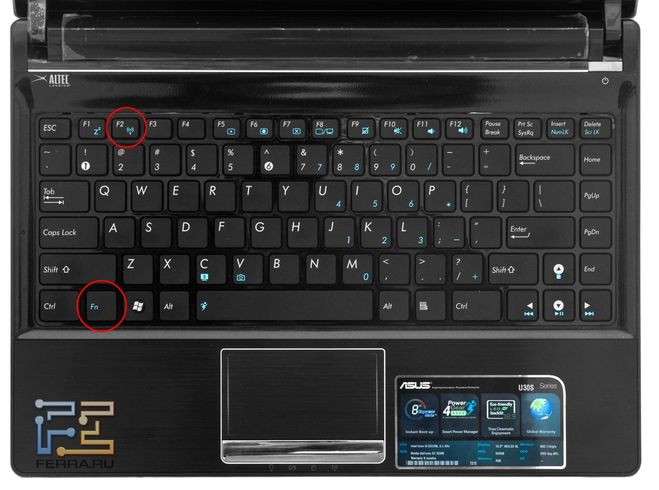 Для закрепления эффекта перед сборкой можно обработать все детали спреем очистителем, который эффективно удаляет все загрязнения и отложения.
Для закрепления эффекта перед сборкой можно обработать все детали спреем очистителем, который эффективно удаляет все загрязнения и отложения.
Что делать, если ноутбук не включается после попадания воды
Будьте готовы к тому, что даже если сделать все по приведенной выше инструкции, нет стопроцентной гарантии восстановления работоспособности ноутбука. Может быть и такое, что придется перепаивать некоторые компоненты и восстанавливать поврежденные контактные дорожки. Даже если вы умеете обращаться с паяльником, эта задача требует высокой квалификации, а иногда и наличия специального оборудования.
Оптимальный вариант, если ноутбук после просушки не включается — обратиться в сервисный центр. Рекомендуется выбирать авторизованную мастерскую, специалисты которой умеют обращаться с портативными ПК конкретного бренда. Мастерская «В подвале у дяди Васи» в этом случае не подходит — разве что вы знакомы с мастером и уверены в его высокой квалификации.
Будьте готовы выложить круглую сумму — может быть и так, что системная плата не подлежит восстановлению и придется устанавливать новую деталь. Также не исключайте возможности, что повреждения необратимы и из строя вышло слишком много деталей. В этом случае дешевле будет купить новый компьютер, чем восстановить «утопленника».
Также не исключайте возможности, что повреждения необратимы и из строя вышло слишком много деталей. В этом случае дешевле будет купить новый компьютер, чем восстановить «утопленника».
В целом, сервисные центры довольно неохотно берутся за подобного рода ремонт. Не исключено, что даже при восстановлении поврежденной детали со временем выйдет из строя еще какая-то, а лишних конфликтов с клиентом никто не хочет.
Что касается винчестера и данных пользователя, которые на нем хранятся, то их в некоторых случаях можно восстановить.
Если повреждена электроника и данные не считываются, они все равно остаются записанными на магнитный диск. Влага на это никак не влияет, если не будет прямого контакта с его поверхностью.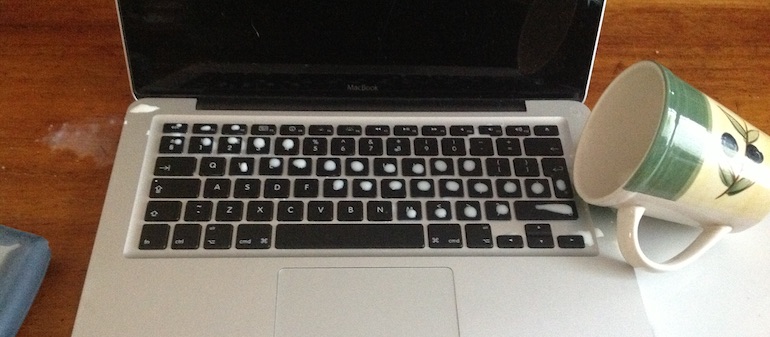 Однако для восстановления информации в этом случае требуется стерильная лаборатория, что исключает попадание частиц пыли на магнитную поверхность и ее размагничивание.
Однако для восстановления информации в этом случае требуется стерильная лаборатория, что исключает попадание частиц пыли на магнитную поверхность и ее размагничивание.
Обходится такая услуга дорого и доступна не в каждом городе. Поэтому не забывайте делать резервные копии важных данных и хранить их где-то в другом месте — например, другом компьютере или облачном хранилище в интернете. Удачи!
На ноутбук попала вода: что делать?
Назад
Вперед
На ноутбук попала вода: что делать?
- Информация о материале
- Автор: Igor
- Категория: Блог
Просмотров: 3668
На ноутбук попала вода: что делать?
Это может случиться с каждым — кофе, чай или любой другой напиток залил ноутбук полностью или некоторые его составляющие. Как поступать, если на ноутбук попала вода? Стоит сохранять хладнокровие, потому что, как и из любой кризисной ситуации, тут обязательно найдется выход.
Как поступать, если на ноутбук попала вода? Стоит сохранять хладнокровие, потому что, как и из любой кризисной ситуации, тут обязательно найдется выход.
Что делать если залил ноутбук?
Как правило, даже самая современная техника не устойчива к использованию во влажной среде. Заливка кофе, чая, воды, вина или другой жидкости в ваш ноутбук согласно статистике на 88% повредит клавиатуру и материнскую плату. Риск может быть минимизирован путем принятия немедленных решений:
- Шаг 1: переверните ноутбук вверх дном. Если попала вода на клавиатуру ноутбука, наклоните экран как можно дальше назад, как можно скорее поднимите оборудование и переверните его. Всегда требуется некоторое время, прежде чем жидкость проникнет с клавиатуры на материнскую плату. Действуя быстро, вы можете сэкономить время, что является наиболее ценным в этом случае. Стоит отметить, что специалисты не советуют трясти компьютер, поскольку такое движение может увеличить проникновение жидкости внутрь устройства.

- Шаг 2: отключите питание. Ноутбук должен быть отключен от источника питания. Здесь нет времени для раздумывания — мы дергаем за кабель и заставляем операционную систему выключаться. В ноутбуках Apple разъем MagSafe позволяет быстро отключить питание в кризисной ситуации, например, если на клавиатуру ноутбука попала вода. Всегда держите ноутбук вверх ногами и вынимайте аккумулятор, если это возможно. В ноутбуках и ультрабуках Apple эта рекомендация не может быть выполнена без откручивания корпуса. Держите оборудование вверх ногами, пока вся жидкость не вытечет из него.
- Шаг 3: откручиваем корпус и вычищаем затопленные места. Оставьте ноутбук как минимум на 24 часа в положении клавиатурой вниз — за это время большая часть жидкости испарится. Если жидкость, попавшая внутрь ноутбука, была водой, после сушки мы просто включаем оборудование. Быстрая реакция дает вам возможность сохранить работоспособность техники, а иногда и труды, которые сохраненные в памяти компьютера.
 Однако, если жидкость, которой залитый ноутбук, была сладкой, мы продолжаем. Самое главное, чтоб жидкость не попадала в материнскую плату. Даже когда все сухое, она может разъедать и создавать проблемы. Если это возможно — откройте ноутбук и ополосните затопленные места дистиллированной водой или спиртом, оставьте сушиться. Однако ни в коем случае не промывайте такие компоненты, как жесткий диск или оптический привод.
Однако, если жидкость, которой залитый ноутбук, была сладкой, мы продолжаем. Самое главное, чтоб жидкость не попадала в материнскую плату. Даже когда все сухое, она может разъедать и создавать проблемы. Если это возможно — откройте ноутбук и ополосните затопленные места дистиллированной водой или спиртом, оставьте сушиться. Однако ни в коем случае не промывайте такие компоненты, как жесткий диск или оптический привод.
Бывают случаи, когда на ноутбук попала вода и он не включается даже после всех манипуляций. Тогда следует передать его в руки профессионалов из компании IDservice. Мы быстро и недорого проведем необходимые работы, чтоб вернуть вам работающую технику.
Блог iFixOmaha — Ремонт электроники в Омахе — ifixomaha.com
Джейсон ДеУотер
Ой… вы пролили жидкость на свой компьютер? Читайте дальше, чтобы узнать, можно ли быстро починить поврежденную водой клавиатуру!
С тобой такое когда-нибудь случалось? Вы ложитесь спать поздно ночью, пытаясь закончить статью или отчет. Когда вы устали, вы стали пить кофе или газированные напитки, чтобы сохранять бодрость. Это ваш верный помощник на пути к следующему классу.
Когда вы устали, вы стали пить кофе или газированные напитки, чтобы сохранять бодрость. Это ваш верный помощник на пути к следующему классу.
Затем, потянувшись за чашкой с жидкой энергией, вы просчитались и опрокинули ее на клавиатуру. О, нет! Вы думаете про себя. Поврежденная водой клавиатура не годится!
Хорошие новости: в отличие от других аспектов повреждения компонентов компьютера водой, поврежденную водой клавиатуру можно починить. Эта статья поможет вам узнать, что можно и чего нельзя делать при уходе за клавиатурой, поврежденной водой.
Что нужно знать
Первое, что нужно знать, это то, что несчастные случаи случаются. Следующим является то, что любая жидкость, которую вы пили, без сомнения попала на механическую или мембранную часть вашей клавиатуры. Итак, вот что вы должны делать (и не делать), чтобы предотвратить мертвые клавиши или неработающую клавиатуру.
НЕЛЬЗЯ: используйте рис
Если вы когда-нибудь искали в Интернете, что делать, когда электроника контактирует с водой, вы, скорее всего, слышали совет положить ее в миску, полную риса.
Хотя это распространенное мнение, мы не советуем использовать рис. Почему? В большинстве случаев использование риса просто поможет ввести в смесь влажные частицы крахмала. А этого никто не хочет!
СЛЕДУЕТ: Отключите клавиатуру от компьютера
Первое, что вам нужно сделать, это отключить клавиатуру от компьютера. Для этого просто отключите USB от компьютера. Если у вас есть беспроводная клавиатура, вам нужно будет вынуть батареи из клавиатуры.
Это может показаться очевидным решением. Но в запале легко запаниковать и не знать, что делать.
Отключение клавиатуры от компьютера гарантирует, что вода не попадет на другие компоненты вашего компьютера.
СЛЕДУЕТ: Переверните клавиатуру
Переверните клавиатуру на прилавке и дайте воде вытечь из щелей клавиатуры. Это поможет предотвратить впитывание клавиатурой лишней жидкости, которая может привести к ее неисправности.
Оставьте его перевернутым как минимум на 24 часа. Таким образом, у вас будет больше шансов, что вода успешно выйдет из клавиатуры. Вы хотите убедиться, что с клавиатуры полностью перестало капать, прежде чем вернуться в исходное положение.
Таким образом, у вас будет больше шансов, что вода успешно выйдет из клавиатуры. Вы хотите убедиться, что с клавиатуры полностью перестало капать, прежде чем вернуться в исходное положение.
ЗАПРЕЩАЕТСЯ: используйте бумажные полотенца
У вас может возникнуть соблазн сделать то, что вы делаете для всех разливов — возьмите несколько бумажных полотенец и начните вытирать ими влажные участки. Однако мы предостерегаем от этого. Причина этого в том, что использование бумажных полотенец, салфеток, туалетной бумаги или любого другого бумажного изделия, используемого для очистки мокрой жидкости, приведет к попаданию пыли на клавиатуру.
Вы не хотите, чтобы пыль или другой мусор попадали на клавиатуру. Это также затруднит капание воды и нанесет вред вашей клавиатуре в долгосрочной перспективе.
Можно ли починить поврежденную водой клавиатуру?
Специалисты по обслуживанию iFixOmaha будут рады помочь вам восстановить работоспособность вашего компьютера.
НУЖНО: Используйте безворсовую ткань
Вместо бумажных полотенец, салфеток или других бумажных изделий используйте безворсовую ткань. Это позволит вам впитать лишнюю воду, не добавляя в смесь пыль или другой мусор.
Вы даже можете положить клавиатуру на безворсовую ткань, когда будете ее переворачивать. Если у вас нет такой под рукой, не беспокойтесь, просто переверните клавиатуру и отправляйтесь на поиски.
Самое главное — постараться высушить клавиатуру.
СЛЕДУЕТ: Снимите клавиши клавиатуры
После того, как клавиатура полностью высохнет, переверните ее обратно, а затем осторожно снимите клавиши клавиатуры. Некоторые клавиши могут быть липкими, если вы пролили что-то вроде кофе, газировки или других сладких напитков.
Поэтому важно удалить ключи, чтобы их можно было почистить. На этом этапе рекомендуется сфотографировать вашу клавиатуру, чтобы вы знали, где находятся все клавиши, когда вы их заменяете. Если вы забыли этот шаг, не беспокойтесь, вы всегда можете найти примеры клавиатур в Интернете.
Если вы забыли этот шаг, не беспокойтесь, вы всегда можете найти примеры клавиатур в Интернете.
Вы можете использовать съемник для клавиш, если он у вас есть. Если нет, просто будь нежным. После того, как вы сняли клавиши с клавиатуры, вы можете опустить их в теплую воду, чтобы очистить, или использовать тампон со спиртом.
Когда все они будут очищены, замените клавиши на клавиатуре в правильном порядке.
СЛЕДУЕТ: углубиться, если проблема с клавишами не устранена
Если клавиатура по-прежнему не работает должным образом или вы заметили, что с некоторыми клавишами все еще возникают проблемы, возможно, вам придется отвинтить клавиатуру, чтобы высушить лишнюю влагу. Иногда влага может просачиваться глубже. В таких случаях важно убедиться, что влага высохла.
Если после всего этого ваша клавиатура по-прежнему не работает, вам может понадобиться помощь ремонтной мастерской.
СЛЕДУЕТ: Рассмотрите варианты водостойкости
Если клавиатуру невозможно починить, ее необходимо заменить. Но пока вы этим занимаетесь, вы можете подумать о водостойкой клавиатуре. Это может избавить вас от необходимости решать проблемы в будущем.
Но пока вы этим занимаетесь, вы можете подумать о водостойкой клавиатуре. Это может избавить вас от необходимости решать проблемы в будущем.
Исправить правильно: Клавиатуры, поврежденные водой, и многое другое!
Если у вас возникли проблемы с поврежденной водой клавиатурой или другими компонентами компьютера, обратитесь к специалисту. Специалисты по обслуживанию в iFixOmaha будут рады помочь вам восстановить работоспособность вашего компьютера.
Мы предлагаем услуги для смартфонов, компьютеров и т. д. Требуется обслуживание на месте по номеру ? Без проблем. Мы справляемся и с этим! Посетите наш веб-сайт, чтобы узнать больше или назначить встречу.
При ремонте компьютеров, Проблемы с ноутбуками, MacBook, Ремонт MacBook, Повреждение водой
Теги Замена клавиатуры, поврежденная водой клавиатура, Как починить поврежденную водой клавиатуру
Пролитая вода на клавиатуру — вот как это исправить
Мы все были там. Повернитесь слишком быстро, и ваш стакан опрокинется, а жидкость уже просачивается в ваши клавиши. Это не должно быть полной потерей. При должном уходе ваша клавиатура будет как новая.
Повернитесь слишком быстро, и ваш стакан опрокинется, а жидкость уже просачивается в ваши клавиши. Это не должно быть полной потерей. При должном уходе ваша клавиатура будет как новая.
Содержание
Мое устройство постоянно испорчено?
Ваша клавиатура не должна быть повреждена только потому, что она намокла. Многие люди сушили свои клавиатуры — очищали их при необходимости — и обнаруживали, что они работают так же хорошо, как и раньше. Даже если он промокнет, не теряйте надежды. Просто начните работать как можно быстрее, чтобы высушить клавиатуру.
Скорее всего, вы получите необратимых повреждений, если не примете меры немедленно . Если вода просочится глубже в клавиатуру, она может повредить электронные компоненты. Жидкости, отличные от воды, также могут создавать проблемы из-за того, что в них содержится. Например, соль и сахар могут отрицательно повлиять на вашу клавиатуру.
Как высушить клавиатуру, если я пролил на нее воду?
Первое, что вам нужно сделать, это положить клавиатуру на сухую поверхность , отключив ее от сети, и перевернуть вверх дном , чтобы жидкость начала вытекать из клавиш. Сильно встряхните клавиатуру несколько раз, чтобы удалить воду из ее внутренних частей.
Сильно встряхните клавиатуру несколько раз, чтобы удалить воду из ее внутренних частей.
После того, как вы удалите всю воду, которую сможете, установите ее на приспособление, например на подставку для посуды, которая позволяет воздуху проникать в каждую часть клавиатуры . Он все еще должен быть перевернутым. Направьте вентилятор на клавиатуру, чтобы ускорить процесс, и оставьте ее на 24–48 часов, не прикасаясь к ней.
Устранение намокшей клавиатуры
В зависимости от того, какая у вас клавиатура, необходимо учитывать несколько моментов. Если у вас нет стандартной клавиатуры, могут потребоваться немного другие действия. Хотя приведенная выше процедура работает для большинства клавиатур, есть несколько особых случаев, когда вам может понадобиться сделать немного больше.
Портативная клавиатура
Перед сушкой выключите портативную клавиатуру и извлеките батареи. Как только это будет сделано, вы можете высушить и почистить ее, как и любую другую клавиатуру.
Механическая клавиатура
В зависимости от того, какая у вас механическая клавиатура, ее должно быть так же легко чистить, как и обычную клавиатуру . Снимите механические колпачки с клавиш , чтобы они легче высохли, прежде чем оставить их как минимум на 24–48 часов. Если у какой-либо из имеющихся у вас клавиатур есть съемные колпачки для клавиш, их снятие поможет максимально удалить влагу из внутренних частей клавиатуры.
Пролили воду на клавиатуру, и теперь клавиши не работают
Иногда жидкость, просачивающаяся в клавиши, может повредить их и помешать их работе. Этот результат особенно вероятен, если вы не устранили проблему немедленно или не дали всей клавиатуре высохнуть перед повторным использованием . Даже вода может содержать минералы, которые могут засыхать на компонентах клавиатуры.
Если ваша клавиатура уже не работает, нет ничего плохого в более тщательном устранении неполадок. Отключив клавиатуру, отвинтите различные винты, которые скрепляют клавиатуру. Используйте безворсовую ткань, чтобы высушить все места на клавиатуре, до которых вы можете дотянуться, и оставьте части на воздухе еще на один день.
Используйте безворсовую ткань, чтобы высушить все места на клавиатуре, до которых вы можете дотянуться, и оставьте части на воздухе еще на один день.
Как только вы соберете его обратно, ключи снова могут работать.
Пролитая вода на клавиатуру ноутбука
Клавиатуру вашего ноутбука немного сложнее починить, чем отдельную клавиатуру. Поскольку клавиатура напрямую связана с компонентами ноутбука, вы рискуете повредить весь ноутбук, если не высушите его сразу.
Не забудьте выключить ноутбук, как только на него попадет вода . Вам также необходимо отключить его и удалить все кабели, подключенные к компьютеру.
Переверните его вверх дном, чтобы стекала вода, и используйте впитывающую ткань, чтобы сразу же высушить его поверхности. Если жидкость попала в порты ноутбука, обязательно обратите внимание и на эти области.
Если вам удобно снимать заднюю панель с ноутбука, вы также можете извлечь больше жидкости из его внутренних частей. Любая жидкость, которую вы можете удалить, прежде чем оставить ее сохнуть, поможет процессу и уменьшит ущерб.
Любая жидкость, которую вы можете удалить, прежде чем оставить ее сохнуть, поможет процессу и уменьшит ущерб.
Как только он станет настолько сухим, насколько это возможно, оставьте его выключенным и перевернутым как минимум на целый день сушить.
Работа с другими жидкостями
Жидкости, отличные от воды, могут привести к различным проблемам, которые необходимо решить. Поскольку они липкие , они могут помешать работе вашего ноутбука. Соки, газированные напитки, алкоголь и молочные напитки могут оставлять лишний налет или липкую пленку. Сахар и соль в жидкостях, отличных от воды, могут вызвать проблемы с клавиатурой, которых не вызвала бы обычная вода.
Если вы пролили на клавиатуру не воду, а что-то другое, вам, вероятно, следует очистить ее, прежде чем дать ей полностью высохнуть, чтобы гарантировать, что она будет работать без помех.
- Снимите колпачки клавиш , если это возможно.
- Налейте 99-процентный изопропиловый спирт в небольшую миску.
 Имейте в наличии безворсовые салфетки и безворсовые тампоны.
Имейте в наличии безворсовые салфетки и безворсовые тампоны. - Окуните ткань в спирт. Убедитесь, что он не достаточно влажный, чтобы начать капать. Проведите им по всем поверхностям клавиатуры.
- Смочите тампон спиртом. Используйте его для очистки мест, где клавиатура особенно грязная или где есть стойкие остатки . Если у вас залипают определенные клавиши, постарайтесь сосредоточиться на этих областях.
- С помощью тампонов и ткани протрите снятые колпачки клавиш. Удостоверьтесь, чтобы получить вершины и основания.
- Протрите клавиатуру безворсовой тканью . Дайте ему постоять от 24 до 48 часов перед повторной сборкой.
Крайне важно использовать изопропиловый спирт для очистки любых электронных соединений или печатных плат внутри клавиатуры. Хотя немного более низкий процент изопропилового спирта может быть приемлемым, лучше перестраховаться и придерживаться 9.9 процентов.
Это должно помочь вашей клавиатуре снова работать, даже если вы пролили на нее что-то невероятно липкое, например, апельсиновый сок.
Замачивать рис?
Обычно говорят, что электронные устройства, подвергающиеся воздействию воды, следует помещать в рис, чтобы помочь вытянуть влагу. Однако лучше не брать рис, чтобы починить клавиатуру. Рис выделяет крахмал при контакте с водой. Эти частиц крахмала будут только добавлять посторонние вещества на вашу и без того скомпрометированную клавиатуру .
Когда следует беспокоиться?
Если вы сделали все, что обсуждалось, чтобы высушить и починить клавиатуру, но она все еще не работает, возможно, пришло время обратиться к специалисту. Также важно, чтобы обратился к специалисту, если на клавиатуру вашего ноутбука попала вода , поскольку она напрямую связана с другими компонентами компьютера.
Иногда контакт с жидкостью повреждает внутренности клавиатуры, поэтому без запасных частей она снова не заработает. С первого взгляда бывает сложно сказать, что именно повреждено. Вы поймете, что пришло время подумать о профессиональной помощи или замене, когда клавиатура не работает даже после того, как вы ее очистили и высушили.
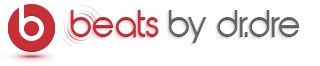


 Однако, если жидкость, которой залитый ноутбук, была сладкой, мы продолжаем. Самое главное, чтоб жидкость не попадала в материнскую плату. Даже когда все сухое, она может разъедать и создавать проблемы. Если это возможно — откройте ноутбук и ополосните затопленные места дистиллированной водой или спиртом, оставьте сушиться. Однако ни в коем случае не промывайте такие компоненты, как жесткий диск или оптический привод.
Однако, если жидкость, которой залитый ноутбук, была сладкой, мы продолжаем. Самое главное, чтоб жидкость не попадала в материнскую плату. Даже когда все сухое, она может разъедать и создавать проблемы. Если это возможно — откройте ноутбук и ополосните затопленные места дистиллированной водой или спиртом, оставьте сушиться. Однако ни в коем случае не промывайте такие компоненты, как жесткий диск или оптический привод. Имейте в наличии безворсовые салфетки и безворсовые тампоны.
Имейте в наличии безворсовые салфетки и безворсовые тампоны.